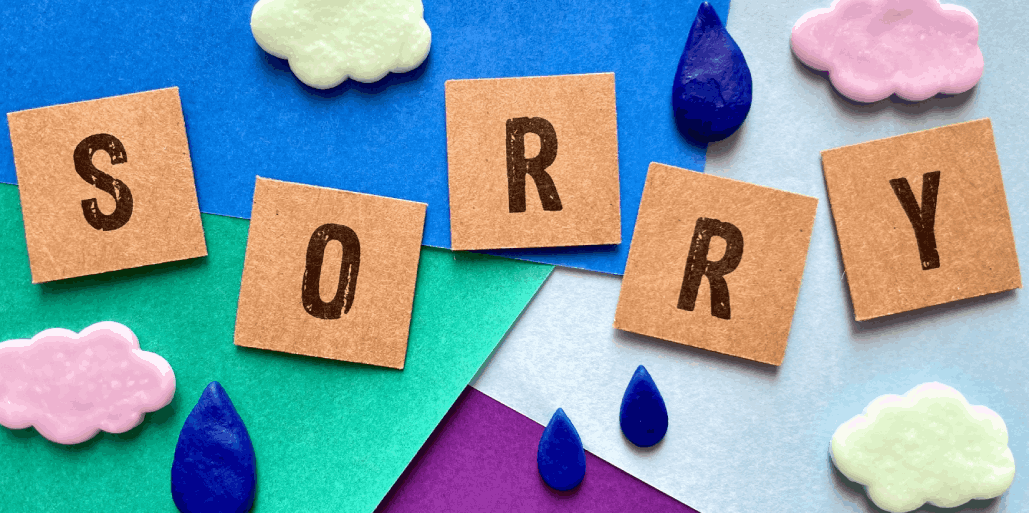楽天市場に出店することになったら、まずは取り扱い商品を登録しなくてはいけません。
自社ECや他のモールで既に出店していても、各モール・カートによって商品登録の管理画面や手順は異なります。
本記事では、基本の楽天RMSを使って商品登録する方法(個別登録・一括登録)はもちろん、EC一元管理システムを通して商品登録を行う方法もご紹介します。
※追加でシステム導入するのは大変では?と思われるかもしれませんが、システムを通すことで、自社ECや他のモールに出店している場合にも、1つの管理画面で商品登録が済んでしまうので、業務がラクになります!
▼ネットショップ1店舗だけだから……という方にとっても、EC一元管理システム「ネクストエンジン」は商品登録機能のみなら月3,000円で予約投稿などEC運営に便利な機能も使えます。
ネクストエンジンの商品登録機能については、より詳しく知りたい方は、以下の資料をダウンロードしてご覧ください。
楽天市場で商品登録するには
楽天市場で商品登録する場合おもに3つの方法があります。
- RMSから商品を個別登録する
- CSVで商品を一括登録する
- EC一元管理システムを通して商品登録する
それぞれ詳しく見ていきましょう。
なお、楽天市場に出店する上で欠かせないRMS(Rakuten Merchant Server)については以下の記事で解説しています。
▼ネクストエンジンの商品登録機能については、以下の資料で詳しくご紹介しています。ぜひダウンロードしてご覧ください。
RMSから商品を個別登録するやり方
RMSの管理画面から1つずつ商品を新規登録・編集していく方法です。
たくさん記入項目がありますが、設定必須のものは商品管理番号、商品名、販売価格など基本的なものです。取り扱い商品や自社の運用状況に合わせて記入・選択しましょう。もちろん詳細の設定は新規登録後にあとで編集することもできます。
【個別登録の手順】
- RMSにログインし、トップ画面から店舗設定→商品管理に進み、「商品編集」内の商品一覧・登録をクリック
- 商品一覧ページの右上の「新規商品登録」をクリック。作成したい商品ページのタイプを選択(バリエーションがない商品なら「通常商品」を選択)
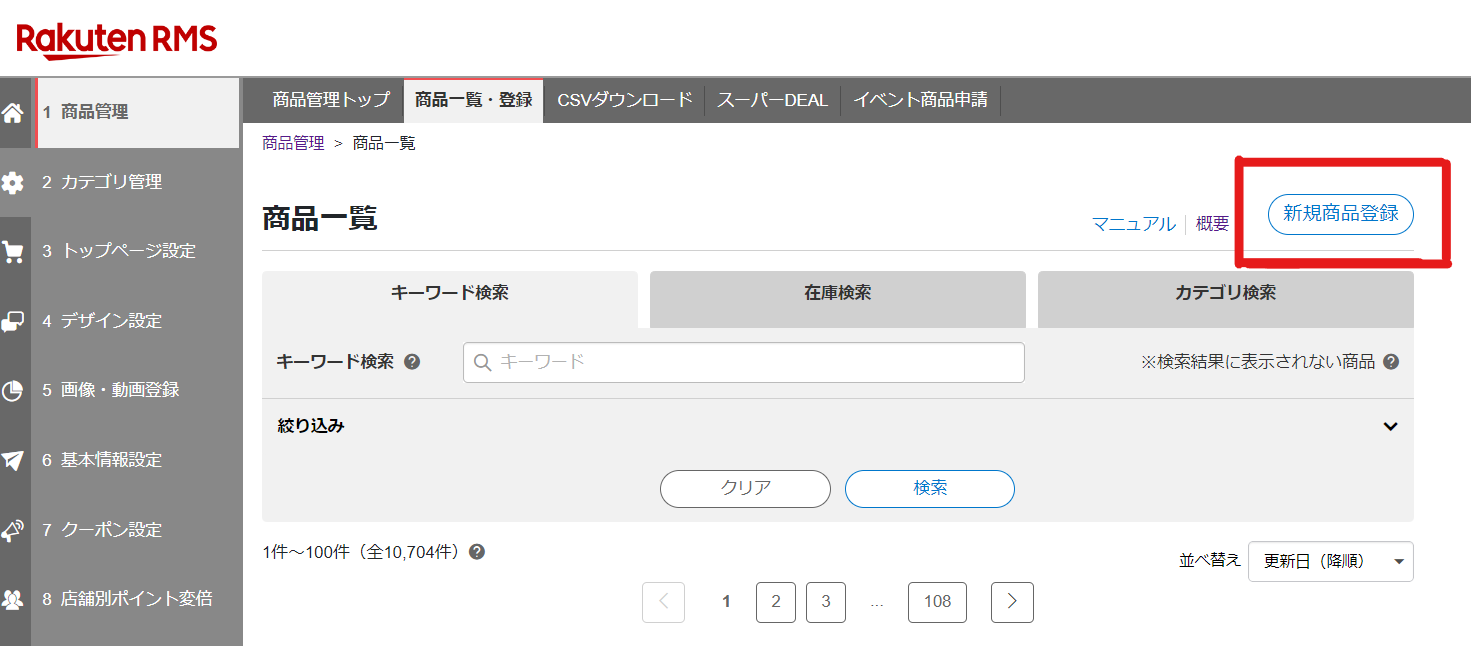
- 商品の基本情報を入力
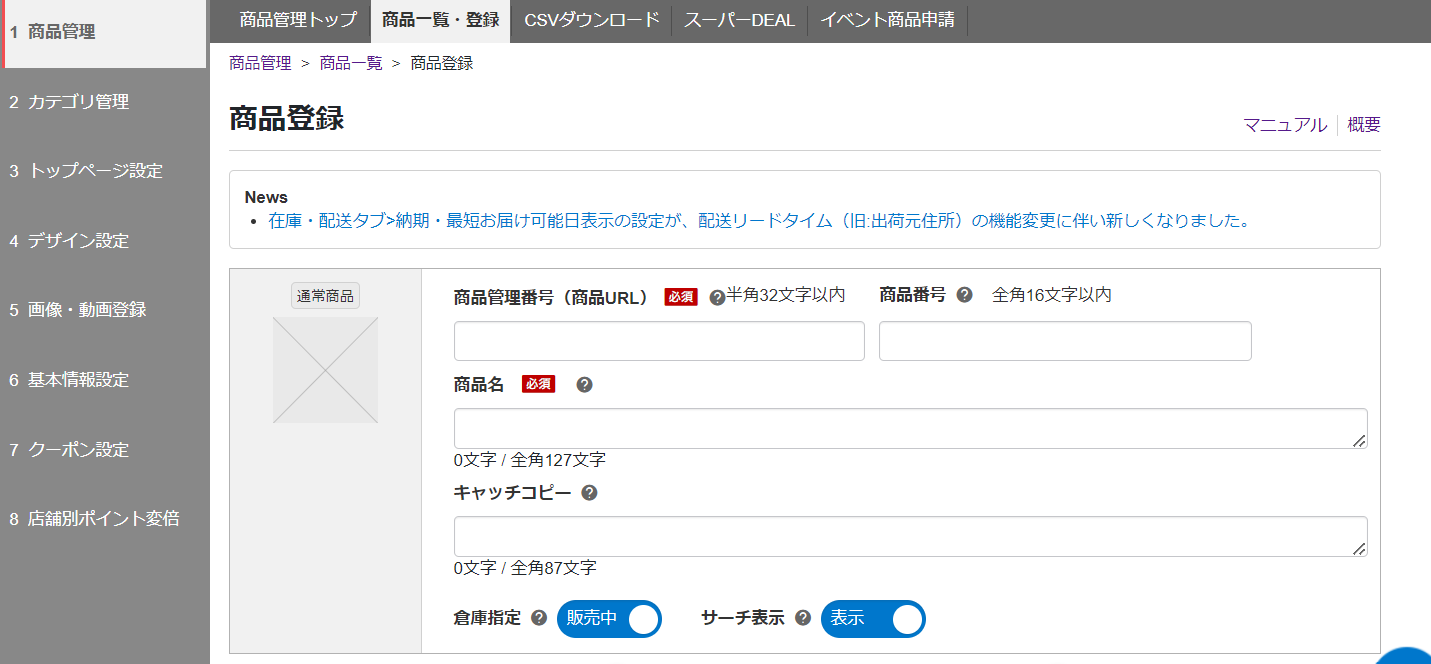
商品管理番号(必須)や商品番号、商品名(必須)などを記入します。
商品管理番号とは、事業者側で任意に設定できる番号で、楽天市場以外にも自社サイトやほかのモールに出店している場合に、在庫の管理用に共通して設定するものです。商品管理番号は在庫連携の際に重要となってきます。
商品名は最大127字記入できますが、楽天では30字以内を推奨しています。前半に重要なキーワードを入れるとユーザーがPCで閲覧してもスマホで閲覧しても目に留まるのでおすすめです。商品名について店舗ナビに商品名登録ガイドラインがありますので、詳しくはそちらを確認しておきましょう。
具体例として、婦人服ならば、
【ブランド名_商品名称_対象性別_シーズン_仕様_色_サイズ】
という基本構造で、
【タイトスカート 裏地付き 全5色 M/L】
等に設定することが推奨されています。
- 「販売・価格」タブから販売・価格情報を設定
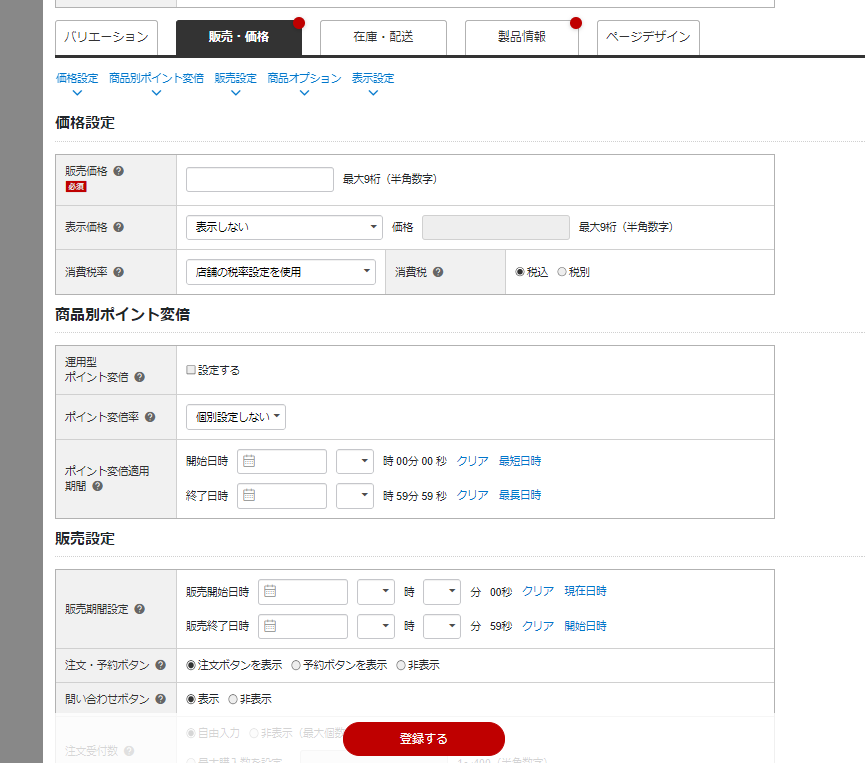
商品の価格等を設定します。
販売価格と表示価格の記入欄があり、楽天での販売価格が「販売価格」、メーカー希望小売価格や当店通常価格が「表示価格」です。
両者をセール販売時に表示することで、ユーザーにお得感をアピールできます。ただし、表示価格については価格操作を防ぐために二重価格・割引表示に関するガイドラインが設けられてます。「表示価格」には根拠のあるものを記入しましょう。
商品別ポイント変倍項目欄ではポイント付与の倍率を商品ごとに決められるようになっています。全商品の一律ポイントと差別化することで販促に活かすことができます。
商品オプションは旧「項目選択肢」のことで、同一商品でユーザーが購入時に選択できるメニュー(サイズ・カラーなど)を追加する場合は「商品オプションを追加」から設定できます。
- 「在庫・配送」タブから在庫・配送情報を設定
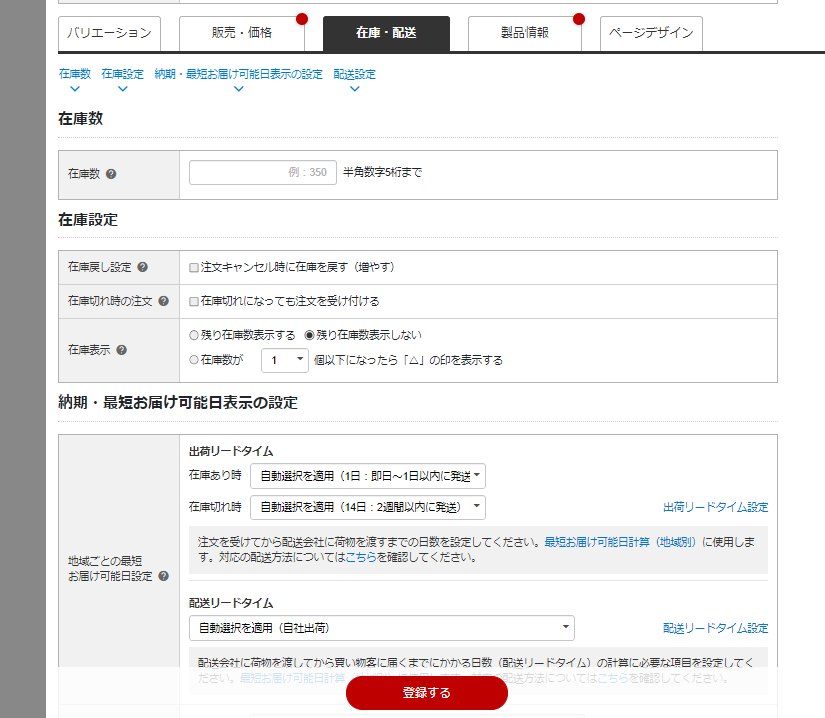
在庫数や配送情報を記入します。
最短お届け可能日表示の記入は、2024年から始まった楽天の配送品質向上制度で最強配送ラベルを取得するためには重要となります。
配送品質向上制度については以下の記事で解説していますので、気になる方はこちらもチェックしてみてください。
- 「製品情報」タブから製品情報を設定
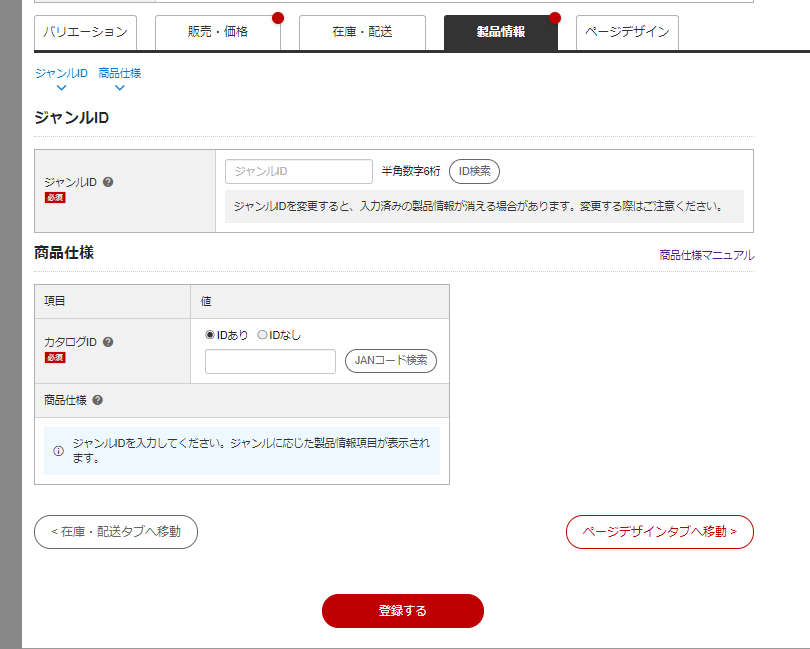
ジャンルIDとカタログIDは必須項目です。ID検索・JANコード検索で選択できます。
JANコードについては以下の記事で取得方法を解説しています。
- 「ページデザイン」タブからページデザインを設定

商品説明文等を記入していきます。
商品説明文はどんな商品かユーザーに分かりやすく、魅力的な説明を記入しましょう。
また、登録する商品写真はコンバージョンに大きく影響します。
- 登録する
すべての項目が記入完了したら「登録する」をクリックして完了です。
▼ネクストエンジンの商品登録機能については、以下の資料で詳しくご紹介しています。ぜひダウンロードしてご覧ください。
CSVで商品を一括登録するやり方
RMSではCSVファイルを使い、商品をまとめて一括登録・編集ができる方法もあります。
ただ、一括編集をするには、楽天の有料サービス「CSV商品一括編集(月額10,000円)」への申込みが必要です。申込みはRMS内の「店舗様向け情報・サービス」から行えます。
CSV一括登録前の準備:使用するソフト
一括登録する場合には、SFTPソフトなど事前準備しておきましょう。
- CSVファイルを編集できるソフト(楽天ではMicrosoft Accessを推奨)
- ファイルをサーバーに転送するソフト(SFTPソフト)
- 複数店舗の商品情報を一括管理できるソフト(CSV商品一括編集機能を申し込むと、楽天公式の商品管理ツール「itemRobot」が利用可能)
CSV一括登録の手順
手順としては、一度現在の登録データをダウンロードし、ダウンロードしたデータを再編集します。その後再度更新したデータをアップロードして商品情報の更新(登録)を行います。
なお、CSVファイル作成・編集時には一定のルール(正しい項目名を記載する、必須事項を入力する等)に従って行う必要があります。
一括登録の手順
- RMSにログインし、トップ画面から店舗設定→商品管理に進み、CSV一括編集の「CSVダウンロード」をクリック
- 商品情報のダウンロード項目・フォーマットを選択
更新したい内容に応じて条件(ダウンロードする商品情報の最終更新日や販売期間、店舗カテゴリ等)または商品管理番号で絞り込みを行う。
- ダウンロード項目を選択
商品登録用の全項目のうち、ダウンロードするものにチェックを入れ、ダウンロードボタンをクリック。
- CSVファイルをSFTPでアップロード
サーバーにダウンロードしたCSVファイルが置かれると、データダウンロード完了のメールが届く。
- SFTPソフトを使ってupload.rakuten.ne.jpに接続し、/ritem/batch/ フォルダにCSVファイルをアップロード。登録完了もしくはエラーになると、メールで通知が来る。
※登録完了後、24時間以内に更新
▼ネクストエンジンの商品登録機能については、以下の資料で詳しくご紹介しています。ぜひダウンロードしてご覧ください。
EC一元管理システムを通して商品登録する方法とは?
楽天市場での商品登録について、
RMSで1つずつ登録するのも面倒だし、CSVファイルで一括更新も有料オプションだし、他のモールでの商品登録作業は当然それぞれの管理画面でやらなくてはいけないし、やっぱり面倒……
と感じた方もいらっしゃるのではないでしょうか?
楽天市場への商品登録には、EC一元管理システムを使ったやり方もあります。
EC一元管理システムとは、複数のモール・カートの商品登録や受注管理、在庫管理等をまとめて一元管理することができるシステムです。
EC一元管理システムに商品情報を登録しておけば、楽天市場やその他のモールへの商品登録がラクに行えます。逆に楽天市場の商品情報をもとに、その他モールやカートにも一括登録が可能です。
つまり、一度登録した後は商品ページの記載情報を変更する際にも、1つの管理画面で更新するだけ!モール・カートの管理画面を行き来する必要がなくなります。
EC一元管理システムでの商品登録方法は各サービスによって異なりますが、ネクストエンジンでの商品登録手順はこちらのデモ解説動画でもご覧いただけます。
ネクストエンジンの商品登録機能についてはこちらのページもご参考ください。
▼ネクストエンジンの商品登録機能については、以下の資料で詳しくご紹介しています。ぜひダウンロードしてご覧ください。
ネクストエンジンなら商品の一括編集や予約登録もできる!
ネクストエンジンに商品の情報を登録すれば、楽天市場やその他EC店舗に、出品が一括でできます。
しかも複数の商品番号・編集項目の指定が可能で、必要なページだけをネクストエンジン上でまとめて編集できます。例えばセール時には、対象商品を検索して抽出、金額やポイント、商品名などを一括で変更することもできます。
また、新規掲載・情報更新したいときも予約登録が可能です。セールの開始時間に合わせて情報を変更したり、新商品のページを事前に準備しておいて、発売日に販売を開始するという際にも、そのために待機・残業する必要なく、事前に予約しておけばOK。「うっかり作業を忘れてしまった!」なんてミスもなくなります。
ネクストエンジンは初期費用なしで、月額3,000円~の従量課金制で、受注管理機能や商品登録機能などのメイン機能をすべてお使いいただけます。
従量課金は受注件数ごとの設定のため、もし商品登録機能だけ使いたい場合は、月額3,000円のみの料金です。
※楽天市場に対して出品・更新するには、楽天の有料サービス「CSV商品一括編集(月額10,000円)」への申込みが必要です。
▼ネクストエンジンの商品登録機能については、以下の資料で詳しくご紹介しています。ぜひダウンロードしてご覧ください。
ネクストエンジンなら楽天商品情報もAPIでラクラク取込める
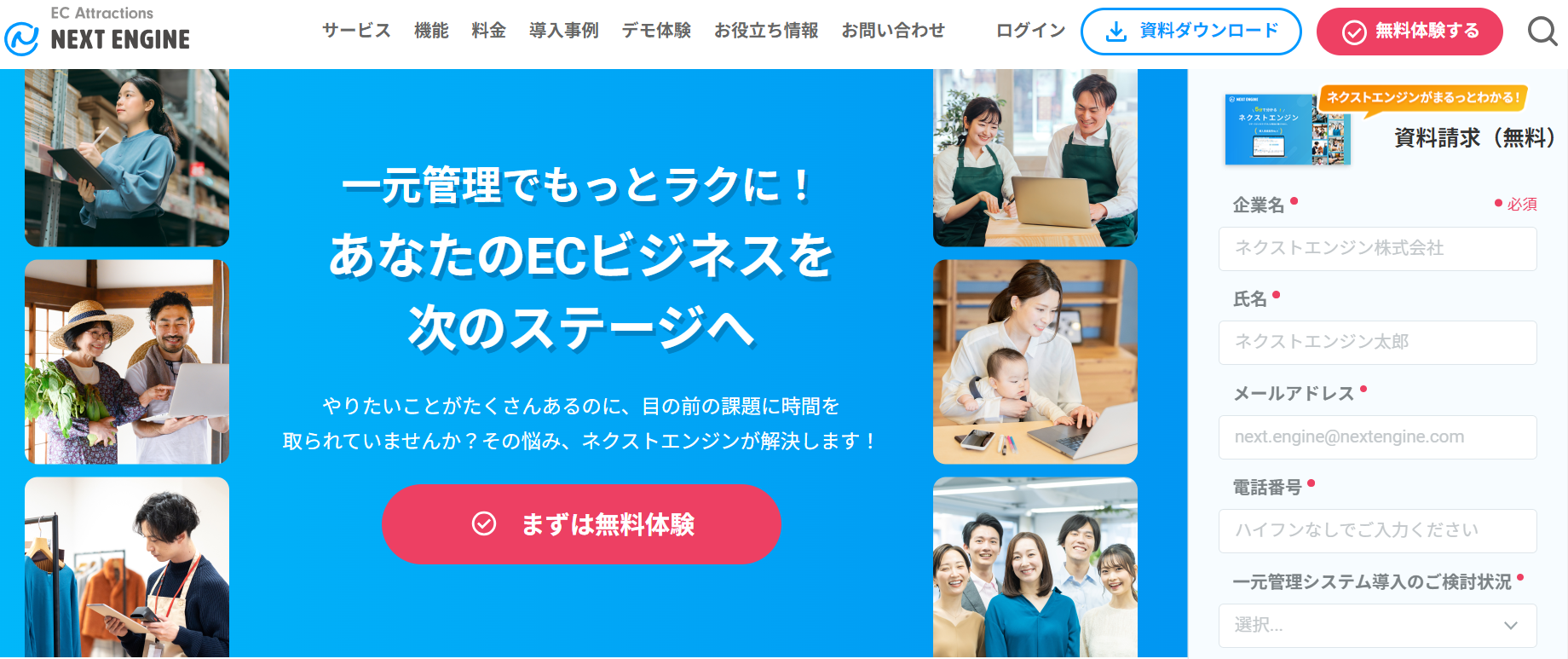
楽天市場の商品情報をもとに、他店舗へ展開したい場合、ネクストエンジンを利用すればCSV不要でAPIを使って簡単に取り込むことができます。
そのほかにも、ネクストエンジンは
などをはじめとしたEC運営をラクにする機能が搭載されているので、ぜひお試しください。
▼ネクストエンジンの商品登録機能については、以下の資料で詳しくご紹介しています。ぜひダウンロードしてご覧ください。